14.03.2022
Оптимизация
Как да добавите PDF индексиране и търсене в WordPress
ВРЕМЕ ЗА ЧЕТЕНЕ: Мин
Съдържание
Ако вече сте завършили процеса по изработка на уебсайт с WordPress, е възможно да искате сайтът ви да може да индексира и търси PDF файлове.
WordPress ви позволява да качвате PDF файлове на вашия сайт и да ги съхранявате в медийната ви библиотека. Системата за управление на съдържанието също така ви дава възможност да направите PDF файловете си достъпни за изтегляне от посетителите на вашия сайт.
Ако направите така, че сайтът ви да може да търси PDF файлове и тяхното съдържание, вие значително ще улесните потребителите си. В крайна сметка това ще им позволи да намират конкретните файлове много по-бързо и лесно.
Ето защо, в днешната статия, нашата WordPress компания ще ви покаже как да добавите PDF индексиране и търсене във вашия сайт. Ще можете да направите това само в две прости стъпки. Да започваме!

Защо е хубаво да можете да търсите PDF файлове в WordPress?
Както може би знаете, WordPress е най-популярната система за управление на съдържанието в световен мащаб. Като водеща платформа за създаване на уебсайтове, WordPress поддържа различни типове файлови формати на документи. Разбира се, PDF файловете са един от най-често срещаните формати за споделяне на документи онлайн.
Ако сте автор или пък притежавате онлайн книжарница, професионалната изработка на WordPress уебсайт ще ви предложи всички функции, от които се нуждаете, за да споделяте и продавате творбите си.
Ако път сте блогър, би било добра идея да конвертирате някои от дългите си ръководства и уроци в PDF файлове. Това е добра практика, тъй като читателите ви ще могат да изтеглят файловете, за да ги прочетат по-късно.
Можете да предлагате PDF файлове за безплатно изтегляне или да ги продавате като отделни продукти на вашия сайт.
Който и метод да изберете, трябва да се уверите, че посетителите на сайта ви могат да намерят лесно тези PDF файлове. За да бъде това възможно обаче, вашият WordPress сайт трябва да може да индексира и търси PDF файлове по правилен начин.
Когато финализирате своята изработка на уебсайт с WordPress, ще откриете, че нейтив търсенето на платформата ви позволява да търсите PDF файлове във вашата медийна библиотека.
Проблемът обаче е, че този вид търсене взема предвид единствено заглавието и краткото описание на съответния файл. Това означава, че не винаги ще получавате най-релевантните резултати.
За да разрешите този проблем, бихте могли да използвате WordPress плъгин, който да спомогне за по-доброто изживяване при търсене. Подходящият плъгин трябва да може да търси в PDF метаданните, както и в други важни персонализирани полета. По този начин посетителите на вашия сайт ще могат да намерят всички налични PDF файлове много по-бързо.
В следващите точки нашата WordPress компания ще ви покаже как да добавите PDF индексиране и търсене във вашия сайт, дори и ако нямате технически опит.
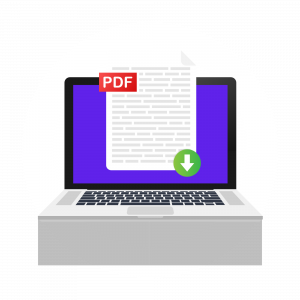
Как да добавите PDF търсене в WordPress с помощта на плъгин?
След изработка на WordPress уебсайт най-лесният начин да добавите индексиране и търсене на PDF файлове към платформата е да използвате плъгин като SearchWP. Този плъгин улеснява посетителите на сайта да намерят всеки PDF файл, който е наличен във вашата медийна библиотека.
SearchWP безспорно е сред най-добрите плъгини за търсене, които можете да откриете на пазара. Той предлага множество функции, които подобряват възможностите за търсене на вашия сайт.
Плъгинът не само индексира заглавията, съдържанието и кратките описания на вашите PDF файлове. Наред с това вашите потребители ще могат да търсят в метаданните, както и в други важни персонализирани полета.
Освен това, когато завършите своята изработка на уебсайт с WordPress, ще можете да регулирате релевантността, която искате SearchWP да вземе предвид за всеки атрибут при търсене.
SearchWP също така ви позволява да индексирате и търсите други формати за документи на Office и rich text, като DOC, DOCX и TXT файлове.
Освен индексирането на PDF и Office документи, плъгинът е способен на много повече. С негова помощ можете да се възползвате и от други функции като:
- Интеграция с WooCommerce: Ако след изработка на WordPress уебсайт искате да продавате PDF файлове или друг вид продукти, SearchWP е добра опция, тъй като се интегрира автоматично с WooCommerce.
- Проследяване на ключови думи: Тази функция на SearchWP позволява търсенето на ключови думи, подобни на тези, които сте въвели. Друго предимство е, че функцията може да бъде изцяло персонализирана.
- Множество търсачки: SearchWP ви позволява да създадете повече от една търсачка на един сайт. Нашата WordPress компания ви напомня, че търсачката контролира начина, по който вашият сайт търси резултати. Например, можете да добавите лента за търсене, която индексира PDF файлове само на една страница на вашия сайт. Останалите полета за търсене на други страници пък ще търсят различни типове съдържание.
Както можете да видите, този плъгин е напълно функционален инструмент, който може да подобри вашето нейтив търсене в WordPress само с няколко клика.
А сега е време да видим точно как можете да използвате SearchWP, за да активирате PDF индексиране и търсене след изработка на уебсайт с WordPress. Всичко, което трябва да направите, е да следвате тези две стъпки.

Стъпка 1: Инсталирайте и активирайте SearchWP
Ако сте готови да добавите PDF индексиране и търсене във вашия WordPress сайт, първата стъпка, която трябва да предприемете е да инсталирате и активирате плъгина SearchWP.
След като получите своето копие на плъгина, ще ви бъдат предоставени два линка за изтегляне на различни версии. Можете да изтеглите всяка от тези версии. Имайте предвид обаче, че най-новата версия предлага най-добрата възможна производителност.
Когато след изработка на WordPress уебсайт изтеглите SearchWP, ще получите и имейл, съдържащ лицензния ви ключ. Този ключ ще ви е необходим, за да активирате SearchWP в таблото за управление на WordPress по-късно.
След като направите всичко изброено дотук трябва да влезете в таблото си за управление на WordPress и да качите версията на плъгина, която сте изтеглили на вашия сайт.
Когато приключите с инсталирането и активирането на SearchWP, плъгинът ще добави нова връзка за навигация на SearchWP към горния панел на вашето табло.
Следващото нещо, което трябва да направите е да активирате лиценза. Кликнете върху бутона SearchWP, за да отидете на страницата с настройки.
Сега нашата WordPress компания може да ви насочи към раздела License на тази страница, където трябва да въведете лицензния ключ, който сте получили по-рано. След това кликнете върху Activate.
Честито! Успешно активирахте плъгина SearchWP. Той вече е готов за употреба. В следващата стъпка ще ви покажем как да персонализирате търсачката, така че да търси PDF файлове.
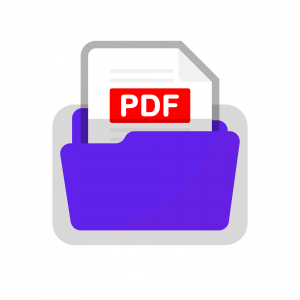
Стъпка 2: Настройте SearchWP за търсене на PDF файлове
Когато след изработка на уебсайт с WordPress вече сте активирали SearchWP, трябва да настроите търсачка, която да търси PDF файлове на вашия сайт. Настройването на подобен тип търсачка е като добавянето на мини алгоритъм за търсене с Google към вашия сайт. Това ви позволява да контролирате начина, по който SearchWP ще открива резултатите от търсенето.
Можете да избирате от различни източници на съдържание като публикации, страници или медийна библиотека. Също така имате възможност да определите колко релевантен трябва да бъде всеки атрибут от тези източници при търсене.
За да може WordPress да търси PDF файлове, трябва да изберете медийната библиотека като източник за търсене в сайта. За да направите това, след изработка на WordPress уебсайт е необходимо да кликнете върху бутона SearchWP в горния ъгъл на таблото за управление.
След това трябва или да настроите нова търсачка, или да редактирате наличната по подразбиране търсачка. Кликнете върху Add New, за да конфигурирате нова търсачка от нулата.
Сега кликнете върху Sources & Settings, за да решите къде искате SearchWP да търси резултати. Уверете се, че сте поставили отметка в квадратчето до опцията Media в изскачащия прозорец. Можете да добавите колкото други източници искате. След това кликнете върху Done, за да потвърдите избора си.
Сега превъртете до раздела Media и кликнете върху Add/Remove Attributes. Тук можете да изберете кои елементи от медийната библиотека искате да бъдат индексирани от SearchWP.
Нашата WordPress компания ви съветва да се уверите, че сте поставили отметка в квадратчетата Document content и PDF metadata. След това кликнете върху Done.
Също така можете да добавите конкретни правила към раздела Media. За да направите това, кликнете върху Edit Rules.
Например, можете да решите да показвате резултати само за PDF файлове. Ще трябва да настроите търсачката, така че да показва резултати само когато типът на файла е в PDF формат. Направете това и след това кликнете върху Done.
Накрая кликнете върху Save Engines, за да запазите новите си настройки. След това SearchWP ще приложи новите ви предпочитания, като построи наново вашия индекс за търсене.
И така, ето че вашата изработка на уебсайт с WordPress вече е оборудвана с функцията за индексиране и търсене на PDF файлове.
Сега, когато посетителите на вашия сайт търсят ключова дума или име на автор, те ще могат да намерят всички подходящи PDF резултати.

Вашият WordPress сайт вече може да индексира и търси PDF файлове!
Повечето WordPress теми добавят лента за търсене към вашия сайт по подразбиране. Хубаво е обаче тази лента за търсене да може да индексира и търси PDF файлове. По този начин потребителското изживяване ще бъде подобрено и посетителите ви ще използват сайта ви с удоволствие.
Надяваме се, че с днешната статия сме ви помогнали да разберете точно как да добавите PDF индексиране и търсене след изработка на WordPress уебсайт. Ако сте следвали стъпките от ръководството ни точно, би трябвало посетителите на вашия сайт вече да могат лесно да намират всички PDF файлове, налични във вашата медийна библиотека.
Все още нямате качествен сайт, към който да добавите PDF индексиране и търсене? Нашата WordPress компания може да ви асистира! Vipe Studio е агенция с дългогодишен опит в уеб разработката.
Професионалната ни услуга за изработка на уебсайт с WordPress е на световно ниво и може да отговори на изискванията на бизнеси от всякакъв мащаб, включително и Enterprise. Изпратете ни вашето запитване, за да се запознаем по-отблизо с проекта ви и да предложим най-подходящите технологии за неговото реализиране!
Още по темата
- WordPress анализи и данни: как сайтът ни говори чрез статистика
- Миграция към WordPress: интелигентният път от старата платформа към ново начало
- Интелигентна автоматизация: как WordPress улеснява маркетинга
- Как да интегрираме e-commerce решения в WordPress без проблеми
- Скорост и сигурност: тайните на добре оптимизиран WordPress сайт
Етикети: PDFPDF индексиранеPDF търсенеPDF файловеWordPress ИнформацияWordPress Триковеонлайн бизнеспотребителско изживяванесайт с wordpressтърсене в WordPress
Съдържанието на този сайт е запазено от силата на договора с Creative Commons 4.0.



